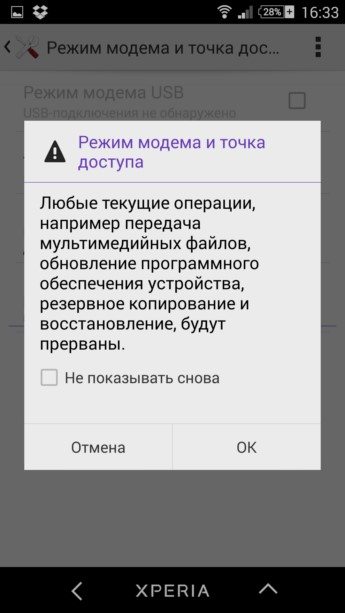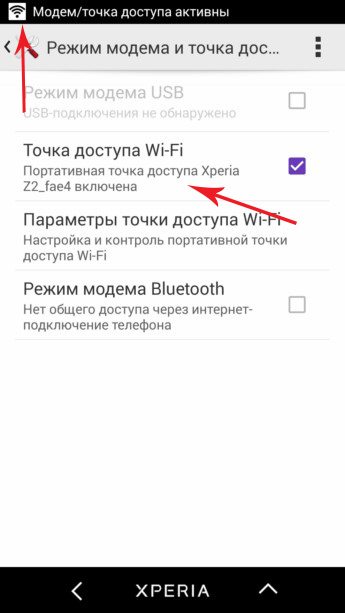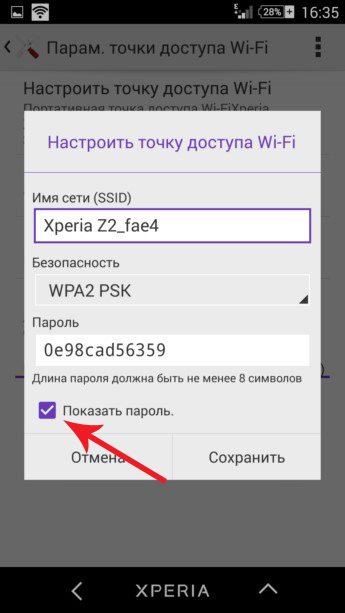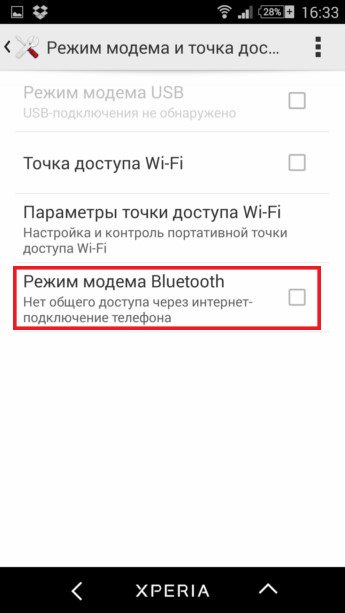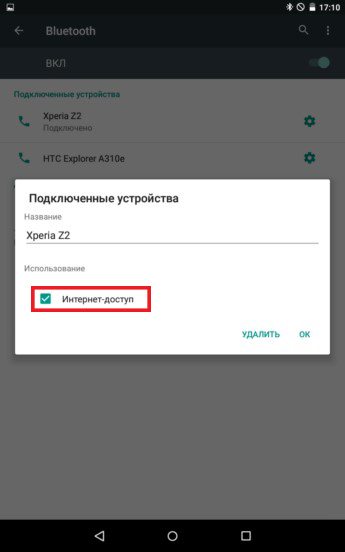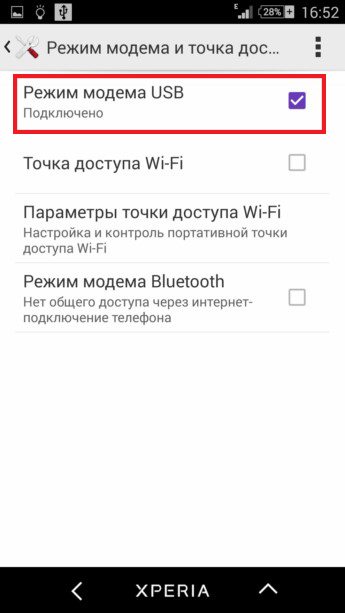ошибка модема на телефоне сони
Настройка Sony Xperia для использования в качестве USB-модема или беспроводной точки доступа
Данная инструкция будет весьма полезной новичкам, которые только успели познакомиться с устройствами Сони Иксперия и тех, кто не до конца разобрался со всеми возможностями гаджета. Бывают случаи, когда вам может понадобиться интернет на другом находящемся под рукой гаджете, например компьютере, ноутбуке или планшете. Имея активное интернет соединение на смартфоне, вы сможете без проблем раздавать с него интернет и мы расскажем, как быстро настроить и использовать Sony Xperia в качестве Bluetooth-модема, USB-модема и беспроводной точки доступа. Перед этим убедитесь, что на смартфоне настроен мобильный интернет или 3G
Использование Xperia в качестве Wi-Fi точки доступа
Перейдите “Настройки – Ещё… – Режим модема и точки доступа” (запомните этот путь).
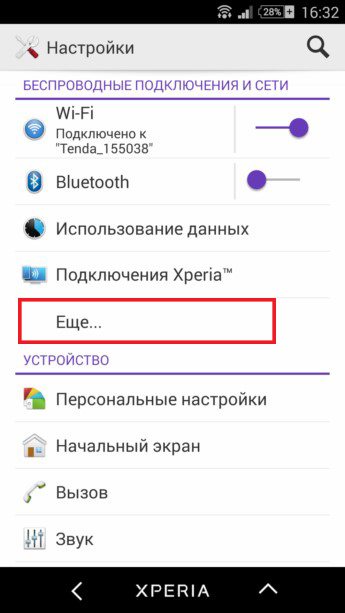
Далее необходимо поставить галочку напротив пункта “Точка доступа Wi-Fi”, после чего вы будете осведомлены о прекращении текущих загрузок, обновлений и т.п. – здесь жмём “ОК”.
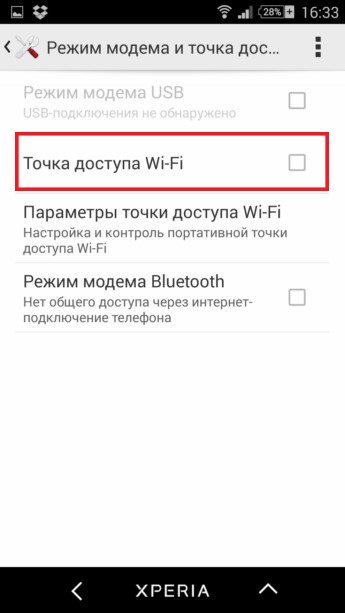
В панели уведомлений появится соответствующая надпись с иконкой, а в самом пункте отобразится название точки доступа и информация об активности.
Чтобы настроить дополнительные параметры беспроводной точки доступа перейдите в соответствующий пункт. Здесь необходимо поставить галочку напротив пункта “Видимое” и узнать пароль, который понадобиться ввести на другом устройстве для подключения. Его нужно взять из пункта меню “Настроить точку доступа Wi-Fi”. Если пароль скрыт и отображается в виде точек, то просто ставим галочку “Показать пароль”. Теперь к вашему Сони Иксперия без проблем могут подключиться по беспроводной сети.
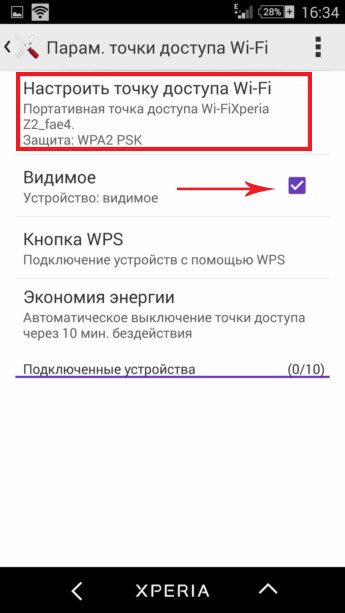
Использование Xperia в качестве Bluetooth точки доступа
Также можно раздавать интернет по средствам Bluetooth. Для этого всё в том же меню “Режим модема и точки доступа” отмечаем галочкой “Режим модема Bluetooth” и в настройках блютуз незабываем, активировать его видимость для других устройств.
На подключаемом устройстве, после выбора вашего Sony Xperia нужно клацнуть по настройкам данного соединения и поставить галочку “Интернет-доступ”. Также проверьте её наличие на вашем смартфоне. На этом настройка окончена!
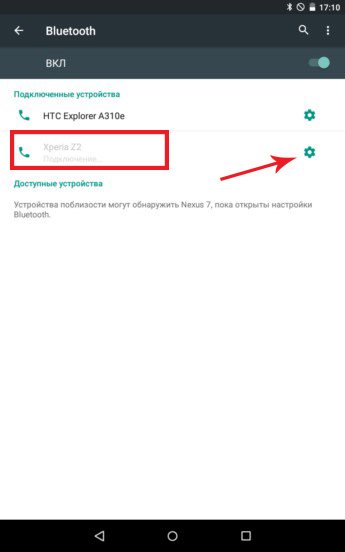
Использование Xperia в качестве USB-модема для ПК
Несмотря на простоту данной настройки у некоторых пользователей всё же могут возникать проблемы. Для начала подключите смартфон или планшет Sony Xperia к ПК с помощью USB-кабеля, после чего в меню “Режим модема и точки доступа” станет активна строка “Режим модема USB” напротив которой и нужно поставить галочку.
Далее все действия происходят автоматически – на компьютере должны самостоятельно установиться соответствующие драйвера и интернет соединение будет работать. Так происходит, если на компьютере установлена современная операционная система Window 7 или 8. Проблема может возникнуть как раз потому, что ПК усердно отказывается устанавливать эти самые драйвера, хотя такие случаи редкость.
Не работает режим модема на Android. Что делать
Времена, когда домашний интернет был единственным нормальным интернетом, уже прошли. Поэтому сейчас всё больше и больше пользователей окончательно от него отказываются в пользу мобильного. Ведь это так удобно – во-первых, иметь один обязательный платёж за интернет, а, во-вторых, при случае раздать Wi-Fi, который нередко оказывается даже быстрее домашнего. Правда, иногда телефон наотрез отказывается раздавать интернет на сторону. Попробуем разобраться, почему так происходит.
Не работает раздача Wi-Fi на Android? Вы такой не один
Как и большинство проблем Android-смартфонов, проблемы в работе режима модема могут иметь несколько причин, каждая из которых непохожа на другую, поскольку имеет совершенно иную природу.
Режим модема на Андроиде
Самая распространённая проблема – запрет на раздачу интернета. В последнее время некоторые операторы стали ограничивать использование смартфонов с их сим-картой в качестве модемов. Как правило, такие ограничения встречаются на тарифах с безлимитным трафиком, но попадаются и на лимитированных. Тем не менее, нередко операторы позволяют разблокировать эту функцию за отдельную плату.
Некоторые операторы ограничивают работу режима модема на своих тарифах
Убедиться, что на вашем тарифе раздача интернета по умолчанию заблокирована, можно только у оператора. Желательно сделать это напрямую через службу технической поддержки. Для этого даже не придётся звонить оператору. Достаточно просто написать в чате приложения и задать вопрос. Там вам предоставят актуальную информацию и сведения о стоимости разблокировки режима модема, которая может составлять от 30 до 300 рублей в месяц.
Компьютер не подключается к режиму модема
Вторая причина, по которой может не работать режим модема, связана с используемыми протоколами шифрования. Из-за того, что у разных смартфонов они разные, иногда может наблюдаться несовместимость. Поэтому лучше всего попробовать отключить шифрование вообще:
Иногда отключение шифрования помогает восстановить работу режима модема
Важно понимать, что без шифрования ваш трафик будет очень легко перехватить кому-то со стороны. Понятное дело, что скорее всего вы никому не интересны, но в целом такая вероятность не исключена. В этой связи настоятельно рекомендую при отключении шифрования использовать какой-нибудь VPN-сервис, чтобы сохранить данные в безопасности и не дать перехватить трафик.
Не работает раздача интернета
Третья причина – это ограничение лимита по трафику. Особенно эта проблема актуальна для тех пользователей, у которых тарифом установлено ограничение на доступный объём трафика. В таких ситуациях по исчерпанию заданного объёма режим модема может просто-напросто отключаться во избежание перерасхода и дополнительных расходов на трафик с вашей стороны. Но, если вы готовы на это, отключите лимит:
Иногда лучше отключить лимит трафика
Очень важно следить за тем, чтобы трафик не исчерпался до нуля или оператор автоматически не подключил платное продление. Несмотря на то что почти все операторы сегодня не допускают ухода в минус, время от времени такое может происходить, особенно, если вы пользуетесь интернетом за пределами домашнего региона либо используете старый тариф, где действуют старые условия обслуживания.
Отключается раздача Wi-Fi на телефоне
Ну, и четвёртая проблема касается ситуаций, когда режим модема работает, но почему-то отключается сам. На самом деле это может происходить по самым разным причинам, но есть одна наиболее распространённая, которая заключается в банальном бездействии. Дело в том, что многие смартфоны по умолчанию снабжены механизмом автоотключения режима модема при длительном простое.
Режим модема скрывается в настройках личной точки доступа. Сделать его скриншот не получается, потому что там есть строка пароля
На самом деле функция автоотключения режима модема очень полезна с точки зрения экономии энергии. Дело в том, что раздача интернета в принципе расходует не только трафик, но и ресурс аккумулятора. Поэтому логично, что режим модема отключается, если вы им не пользуетесь, и экономит вам зарядку.
Новости, статьи и анонсы публикаций
Свободное общение и обсуждение материалов
Скорее всего, вы много слышали о Wi-Fi 6 в последние год или два. Но что это такое и нужно ли оно нам? Если коротко, то это новое поколение сетей Wi-Fi, которое должно сделать беспроводной доступ к сети существенно лучше. Если с чем-то это сравнивать, то можно провести аналогию с мобильными сетями 5G. О них вы наверняка знаете существенно больше, так как данная тема в последнее время поднимается очень часто. Обновление сетей до Wi-Fi 6 ориентированно в первую очередь на будущее. Уже сейчас оно дает некоторые преимущества, но скоро они смогут гарантировать, что ваша скорость передачи данных будут стабильно высокой, а задержка минимальной.
Музыка очень сильно влияет на наше настроение. В течение последнего месяца я проводил интересный эксперимент: избегал всеми способами тех музыкальных жанров, которые мне не нравятся, портят настроение и приводят в уныние. Результаты меня впечатлили. Скажу, что удавалось с трудом: потребовалось основательно подойти к решению этой проблемы. Готов поделиться с вами рецептом хорошего настроения и небольшой инструкцией, как это сделать.
Xiaomi – один из самых продуктивных производителей смартфонов. Пожалуй, таким же ассортиментом, как он, не обладает больше никто. Компания не может себе позволить выпустить один конкретный смартфон. Нет. Она выпускает сначала одну модель, потом делает её улучшенную версию для тех, кому хочется что-то покруче. Затем – упрощённую модель для тех, кому подешевле. А вдогонку – ещё пару моделей с какими-то изменениями. Чисто на всякий случай. Тем лучше для нас, ведь это только способствует правильному выбору. Но выбирать тоже нужно уметь.
Весьма странное заявление по поводу отказа от домашнего интернета в пользу мобильного. У меня дома стоит роутер, от которого питается интернетом ноутбук и сяомишная приставка к телевизору. Если я откажусь от домашнего интернета, то мне придётся раздавать мобильный интернет с телефона сразу на два устройства, одно из которых будет нещадно жрать трафик ютюбом и hdbox’ом. Хорошо, если я нахожусь в хорошей зоне покрытия, а если на стыке 3G и 4G, например, то буду иметь постоянный поиск лучшего сигнала и, как следствие, повышенный жор аккумулятора. Я уже молчу про то, что мобильный интернет и так будет жрать аккумулятор ощутимо сильнее, чем вифи. Так что никак не могу согласиться с утверждением автора.
А вот проверить таймаут отключения раздачи — дельный совет. За него спасибо! Сталкивался с пропажей связи при раздаче с телефона на планшет. Обязательно проверю указанные настройки.
Ошибка модема на телефоне сони
При описании проблемы убедительная просьба указывать мобильного оператора и город, в котором Вы живете.
отлично. и первый вопрос который я так и не решил.
Была у меня старая добрая рст прошивка 434. И все было замечательно. У меня региональный оператор (ростелеком-нсс) город Нижний Новгород. Недавно запустили 3g+. И он у меня работал замечательно(на скорости 21мбит). И значок даже отображался 3g+.
Не знаю что сподвигло, но я решил прошить другой прошивкой поновее(но соответственно другого региона). Проще всего было поставить бельгию. Все в прошивке мне нравилось но вот что меня удивило. Прием 3g сети стал максимально плохим, почти не подключался. А когда работал я пробовал врубить интернет, был HSPA (даже не HSPA+). И скорость была едва ли 3-4 мегабита.
Недавно прошился на 4.2.2 тоже бельгию, проблема осталась. Вчера прошил 4.2.2 украину и проблема осталась.
Бутлоадер залочен, рут есть, рекавери если надо сделаю. Апн не менял.
Собственно помогите
Итак, СПб, Мегафон.
Аппараты автоматически не переходят в сеть 4g lte. Почему так:
При регистрации в сети 4G ОАО «МегаФон» абоненты ОАО «МегаФон» имеют доступ ко всем видам услуг связи посредством смартфонов с поддержкой технологии CSFB (Сircuit Switched FallBack), которая обеспечивает переход между сетями 2G/3G/4G без прерывания соединения. По результатам исследования, проведенного специалистами ОАО «МегаФон» в апреле 2013 г., данная технологическая возможность реализована только в сети ОАО «МегаФон».
Каким будет переход из сети 3G в 4G?
Переход между сетями будет проходить полностью автоматически, и не будет требовать от вас выполнения каких-либо специальных действий. Достаточно просто подключиться к сети, и устройство выберет лучшую сеть с точки зрения качества сигнала и обеспечения максимальной скорости соединения.
Благодарим Вас за выбор ОАО «МегаФон» в качестве своего оператора связи. Приносим извинения за длительное ожидание ответа.
На текущий момент действительно не реализована возможность автоматического перехода между сетями. Наши технические специалисты прилагают все усилия для скорейшего разрешения возникшей ситуации.
Если у Вас появятся дополнительные вопросы по обслуживанию номера, по тарифам или услугам, предоставляемым Компанией, Вы всегда можете обратиться в Контактный Центр, отправив SMS запрос на номер 0500 или по e-mail: [email protected]
Будем рады Вам помочь.
С Уважением, Мауткина Марина
Северо-Западный филиал ОАО «МегаФон»
Вчера озадачился почему моя Z не ловит LTE в МСК, хотя настройках предпочтение к LTE включил, стоял в ЭПИЦЕНТРЕ. Позвонил в МТС, мне сказали, что мол, вам только нужно настроить телефон, там вот галочку поставить( как раз про выбор режима сети ) и все, телефон должен подключится. Но как не мучал вчера телефон, 3G Максимум. У меня С6603, недавно сама обновилась через комп до 4.2.2 Евротест. Великобритания что-ли..
МТС ники с МСК, у кого-нибудь LTE ловит?
А вообще это хрень, что наши опсосы такое творят..21 век на дворе, мы по GSM голос передаем, а не по LTE.
Так тут дело, насколько знаю, не в прошивках, а в железе внутри аппарата. У тебя же не прошивка сигнал передает..
В моем бельгийской только после смены прошивки на РСТ заработал мегафон
Цитата(kut.inc @ 10.07.2013, 13:33)
Евротест. Великобритания что-ли..
В моем бельгийской только после смены прошивки на РСТ заработал мегафон
Дак я покупал когда телефон там вроде РСТ стояла(покупал в Москве через инет. В Июне), сама обновилась на прошлой неделе до 10.3.А.0.423. Это же РСТ прошивка?
Объясните Британец у меня? И насчет прошивки дал бы кто внятный ответ. Они же по идее отличаются для разных стран по номеру, так ведь? по номеру у меня РСТ шная. LTE не канает в МСК =\\ Особо не убивает, но врожденная вредность берет свое. Умеет? Значит должно XD
не было 10.3 РСТ на прошлой неделе
Добавлено 10.07.2013, 15:20:
Цитата(kut.inc @ 10.07.2013, 16:09)
10.3.А.0.423
не было 10.3 РСТ на прошлой неделе
Добавлено Сегодня, 16:20:
Значит номера прошивки одинаковые для всех регионов, как понял.
Залез и посмотрел регион номер. У меня стоит 1271-0116-R6B. В списке его нету. =\
Нашел. Австралия. А я уже расстроился, что у меня телефон из страны, где чуваки смешно говорят. Лучше кенгуру, чем яичница и черный чай..
Подскажите, чтобы работала 4G (LTE) нужно менять сим карту? На примере МТС. Когда звонил в МТС, то сказали, то ничего менять не нужно все будет работать на родной симке.
P.S. А здесь прочитал следующее на мегафоне: — Поясните тогда, пожалуйста, что мне следует сделать, чтобы стать пользователем 4G?
— Вам следует подключить специальную SIM-карту USIM. Это SIM-карта нового поколения, которая обеспечивает повышенный уровень безопасности. Она способна работать в любом мобильном устройстве и в сетях 2G/3G/4G. Приобретаете устройство, работающее с 4G, выбираете и подключаете оптимальную опцию, чтобы получить доступ в Интернет.
Кому верить?
Как исправить проблему с подключением данных 4G LTE к Sony Xperia Z2
У Sony Xperia Z2 проблемы с подключением LTE 4G. В этой статье мы покажем, как исправить неработающее соединение LTE на Sony Xperia Z2. Флагманское устройство Sony на данный момент имеет отличные характеристики, которые нравятся многим. Он имеет гораздо более улучшенный дисплей Full HD, потрясающую камеру, а также новейший процессор Snapdragon, который поддерживает передачу данных LTE 4G.
4G LTE — это новейшая технология беспроводной связи для мобильных телефонов, обеспечивающая чрезвычайно быстрый доступ в Интернет. 4G LTE намного быстрее, чем старая мобильная связь 3G. Многие устройства Sony Xperia Z2 имеют большие проблемы с функцией передачи данных 4G LTE.
На многих устройствах это вообще не работает. Даже когда мобильные данные включены, отображается только значок 3G. Перезагрузка телефона не решает проблему, так как это уже проверено многими людьми. Если у вашего Xperia Z2 есть проблемы с подключением 4G LTE, следуйте приведенному ниже руководству.
Как исправить неработающую проблему Sony Xperia Z2 4G LTE
1. Убедитесь, что вы ввели правильные настройки APN для своего телефона. Разные операторы связи, разные смартфоны и разные подключения требуют разных настроек APN. Чтобы изменить настройки APN, перейдите в «Настройки»> «Связь»> «Другие сети»> «Мобильная сеть»> «Имена точек доступа». Вы можете отредактировать текущую APN или создать другую.
2. Измените сетевой режим. Сетевой режим в основном позволяет вам выбирать тип подключения. Вы можете выбрать 2G или EDGE, 3G и, конечно же, 4G. Перейдите в «Настройки»> «Связь»> «Мобильные данные»> «Сетевой режим» и выберите 4G.
3. Убедитесь, что у вас тарифный план 4G. Обратитесь к своему оператору связи и узнайте, используете ли вы тарифный план 4G или 3G. Иногда операторы активируют неправильный тариф, и вы зависаете только от данных 3G.
4. Обновите телефон до последней версии прошивки. Перейдите в «Настройки»> «О телефоне»> «Обновить» и проверьте, доступен ли OTA. Если нет, скачайте и установите Sony PC Companion. Подключите телефон и нажмите «Обновить» или «Восстановить» в программе.
Приведенные выше решения устранят проблему с неработающими данными 4G LTE на Sony Xperia Z2. Если с телефоном по-прежнему возникают проблемы, отправьте его обратно в магазин для проверки.
Убираем ошибку, обратитесь в carrier, при включении режима модема.
Без мобильного интернета сложно представить полноценную работу смартфона. По сети передается служебная информация, пользователь постоянно переписывается с кем то, смотрит новости, погоду и делает еще кучу нужных вещей. Но в один прекрасный день возникает загадочная надпись «чтобы включить режим модема обратитесь в carrier». При этом пропадает возможность раздавать Интернет со смартфона, из меню исчезает пункт «Режим модема», а владелец айфона или айпада впадает в ступор и не знает что предпринять. В этой статье попробуем доходчиво объяснить читателям как быстро и без особых проволочек вернуть все на свои места.
Carrier — что за зверь такой
Для начала немного теории и разъяснений. В общем понимании слово carrier означает «оператор», в нашем случае это значит ТЕЛЕ2, МТС, Мегафон и прочие известные бренды. Пугаться появления надписи check carrier на iphone не стоит, это означает, что необходимо произвести некоторые манипуляции с параметрами телефона.
Сперва заходим в меню «Настройки → Об устройстве → строка Оператор», убедившись, что надпись carrier присутствует, проверяем есть ли пункт меню «Режим модема». Если его нет, тогда точно, телефон просит обратиться к вашему оператору связи, чтобы перенастроить кое какие нюансы.
Появление надписи возможно во всех версиях iOs, начиная в 6. Сейчас проблема «карриер» особенно актуальна для новых 7-ок и 8-ок с ios 10 и 11 соответственно.
Причины
Первое, и самое частое, почему возникает надпись «чтобы включить режим модема обратитесь в carrier», была заменена сим карта на новую, от другого оператора и параметры сети еще не успели подгрузиться. Стоит немного подождать и на телефон поступят нужные данные, если же торопитесь, можно позвонить своему оператору и попросить тех. поддержку выслать параметры в индивидуальном порядке.
На заре внедрения LTE по России, подобные проблемы были не редкостью. Сотовые компании еще не разослали нужные параметры на устройства, а iPhone и другие гаджеты уже во всю пытались найти LTE интернет.
Вторая причина, встречается намного реже — сбой настроек в результате внезапной перезагрузки смартфона или действия вредоносных программ, в том числе злополучный «джейлбрейк».
Третья причина, сервисного плана. Надпись может высвечиваться после переустановки прошивки или полного восстановления из резервной копии.
В любом случае, решение этому есть и оно достаточно простое. Как убрать check carrier расскажем в следующих разделах, и по традиции выложим видео-инструкцию.
Риски
Для работы устройства в целом, появление сообщения «чтобы включить режим модема обратитесь в carrier», ничем не грозит. Аппаратная часть в данном случае никак не задействована, так что перепаивать ничего не придется.
Работа 3G, LTE, egde, прочих протокол передачи информации на iPhone, будет нарушена. Вполне вероятно, оператор не сможет корректно рассчитывать ваши расходы и выставит счет за не существующие услуги.
Простое решение
Решение «check carrier» простое до безобразия, но полазить по меню настроек все же придется. У всех версий iOS делается это одинаково, мучиться в поисках нужных полей не придется. Приступаем.
Необходимо прописать настройки интернета в виде так называемого APN, принятого стандарта во всем мире. Выполняем инструкцию строго по пунктам:
После включения смартфона, интернет 3G или LTE должен заработать корректно, в меню появиться пункт «Режим модема», а надпись «Чтобы включить режим модема, обратитесь в Carrier» больше не будет появляться.
Список настроек
Приведем параметры для основных сотовых операторов России, они помогут вам восстановить работоспособность айфона, если слетели выданные ранее настройки.
MTS Россия
APN: internet.mts.ru
Пользователь: mts
Пароль: mts
Tele2 Россия
APN: internet.tele2.ru
Пользователь: ничего не вводим
Пароль: ничего не вводим
Beeline
APN: internet.beeline.ru
Пользователь: beeline
Пароль: beeline
MegaFon
APN: internet
Пользователь: gdata
Пароль: gdata
После обязательно производим перезагрузку! Иначе проблемы так и останется до выключения системы. Если настройки не работают, стоит обратиться к своему оператору и уточнить актуальность информации, возможно что то изменилось.
Другие варианты
Если выше описанные способы, не помогают вернуть к жизни раздачу интернета на смартфонах iphone 7 или iphone 8, тогда стоит сменить сим карту на новую. Чем современнее сим карта, тем больше ячеек памяти на ней, где и хранятся файлы с нужными для работы параметрами. Не бойтесь потерять номер телефона, сейчас это не проблема, даже при переходе от одного оператора у другому.
Крайне редко приходится прибегнуть к помощи iTunes. С помощью программы обновляем систему iOs до актуальной версии. Сразу после обновления, айтюнс автоматически скачает и загрузит на аппарат актуальные значения «APN», необходимые что бы раздавать интернет с айфона.
Заключение
В статье разобрали какие действия предпринять, чтобы настроить режим модема на iphone 4, 5, 6, 7, 8, при появлении ошибки «Чтобы включить режим модема, обратитесь в Carrier». Привели параметры APN для «большой четверки» провайдеров беспроводной голосовой и интернет связи. С помощью картинок и видео-инструкции вы справитесь. Надеюсь мы вам помогли, до встречи на страницах сайта!